PDF merupakan salah satu format dokumen yang sangat umum digunakan. Biasanya kebanyakan orang memakai format ini untuk mengubah sebuah file dokumen entah itu dari Word atau WPS menjadi file yang tidak bisa diedit.
Itulah alasan mengapa PDF sering kali digunakan di dalam dokumen berupa teks. Apalagi bagi file yang sifatnya formal, rahasia atau seperti bentuk file laporan.
Karena bagi pihak yang menerima file tersebut, mereka hanya bisa membaca dan tidak dapat mengedit sebelum kalian ubah terlebih dahulu formatnya.
Beruntung beberapa jenis aplikasi pengolah data seperti Word maupun WPS Office telah menyediakan media penyimpanan dalam bentuk PDF dengan sangat mudah.
Proses convert filenya pun sangat sederhana, tinggal kita simpan sebagai file baru, dan tentukan formatnya menjadi PDF.
Bagi yang masih awam seputar aplikasi WPS Office ini, kita telah sediakan cara membuat PDF di WPS Office dengan beberapa metode. Silahkan ikuti panduan dan langkah-langkah dibawah ini.
Cara Mudah Membuat File PDF di WPS Office
Aplikasi WPS Office ini memiliki fungsi yang kurang lebih sama seperti produk Microsoft Office.
Mereka juga mengeluarkan produk sejenis Word, Excel, hingga PowerPoint, bahkan dengan tampilan yang tidak begitu asing bagi kita.
WPS Office juga tersedia di dua sistem perangkat. Pertama tersedia untuk versi PC dan yang kedua ada juga versi mobile di android.
Penjelasan cara membuat PDF di WPS Office akan kita jelaskan dibawah ini, baik lewat PC maupun Android.
Selain itu, kita akan berikan alternatif lain seperti media convert online maupun office sehingga kalian bebas pilih ingin pakai cara seperti apa.
1. Cara Membuat PDF di WPS Office versi Android
Pemakaian WPS Office pada smartphone Android sangat dinilai sangat praktis ketimbang kita perlu membuka PC atau laptop dan mengoperasikannya kesana kemari.
Fitur dalam WPS Android juga gak jauh berbeda, bahkan disini juga ada fitur untuk membuat format PDF secara instan.
Berikut adalah langkah-langkah dalam membuat file PDF menggunakan WPS Office versi Android :
- Pertama pastikan kalian sudah memiliki aplikasi WPS Office versi Android, jika belum silahkan install melalui Playstore.
- Kemudian buka dan jalankan aplikasi WPS Office.
- Setelah berada di menu utama, pencet tombol Plus di pojok kanan bawah.
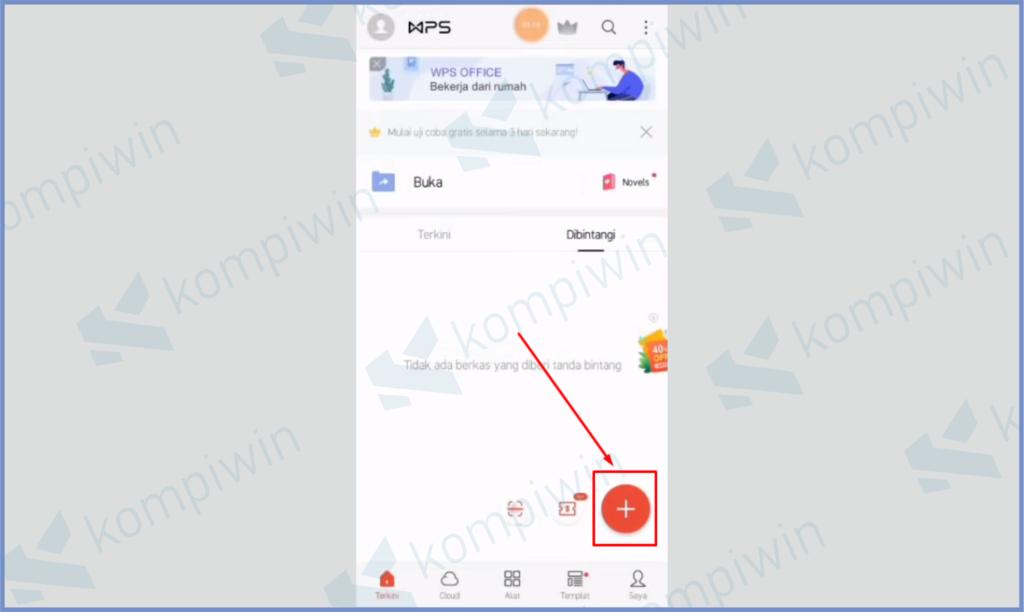
- Kemudian kamu tap menu Dokumen.
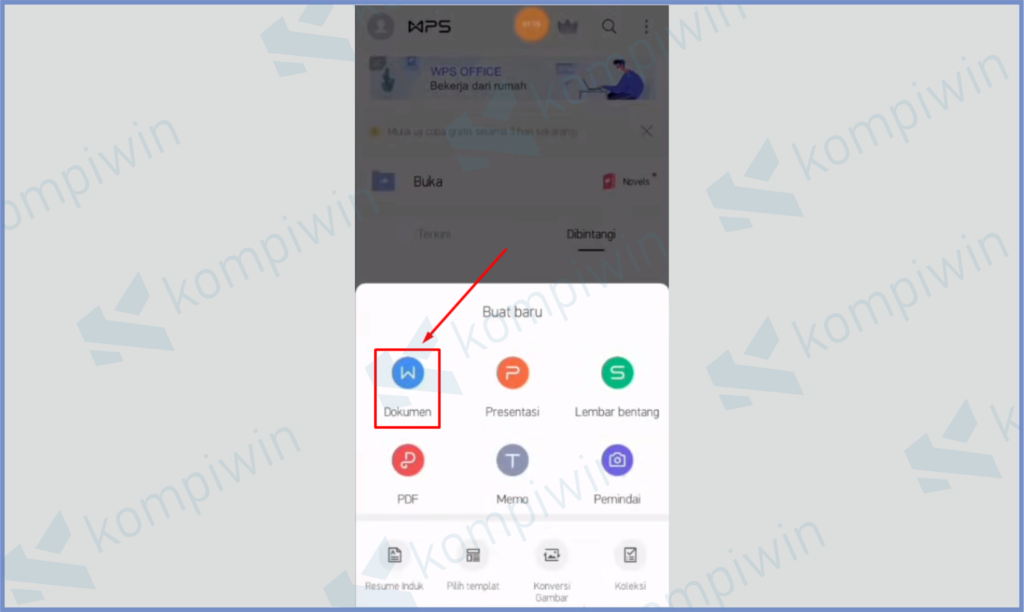
- Disini kamu bisa buat file data yang ingin dijadikan PDF.
- Jika dokumen sudah dibuat dengan rapi, pencet icon Save yang ada di samping tulisan Selesai.
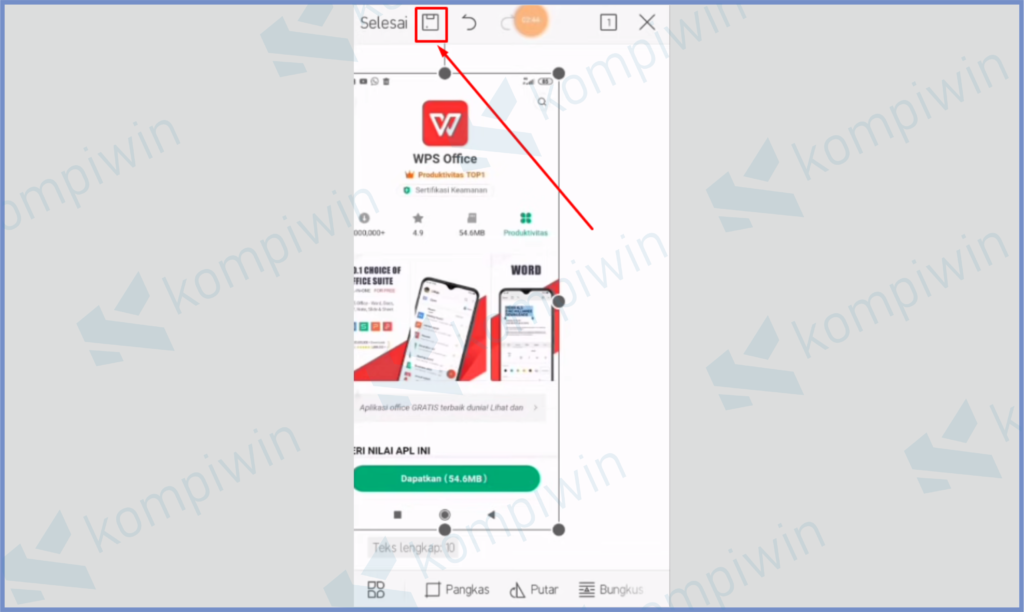
- Tentukan lokasi file penyimpanan, pilih saja Dokumen Saya.
- Rename nama file tersebut.
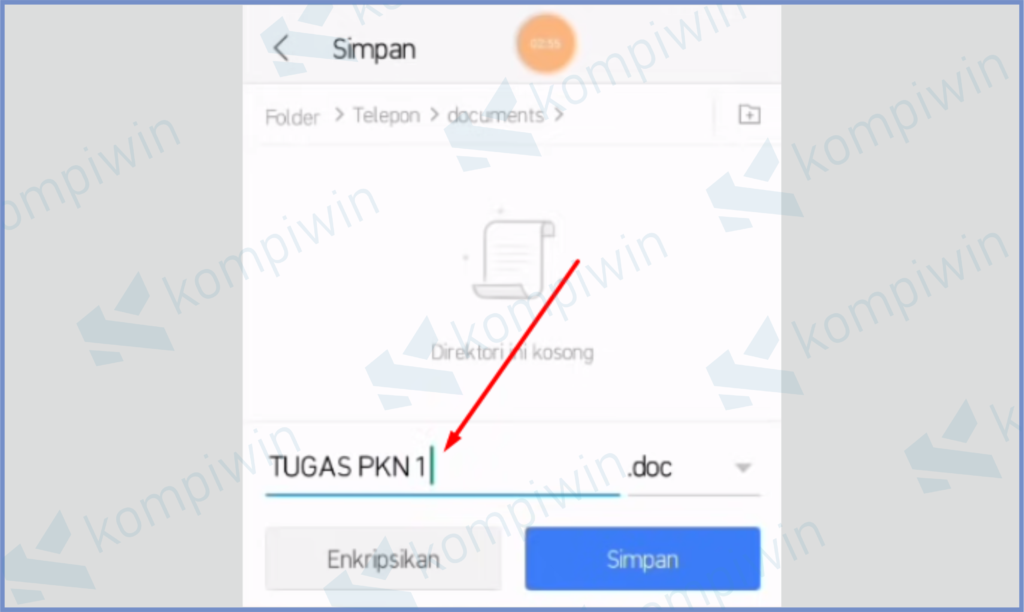
- Dan pencet Pilihan Format yang ada di samping kanan nama File.
- Ubah menjadi PDF.
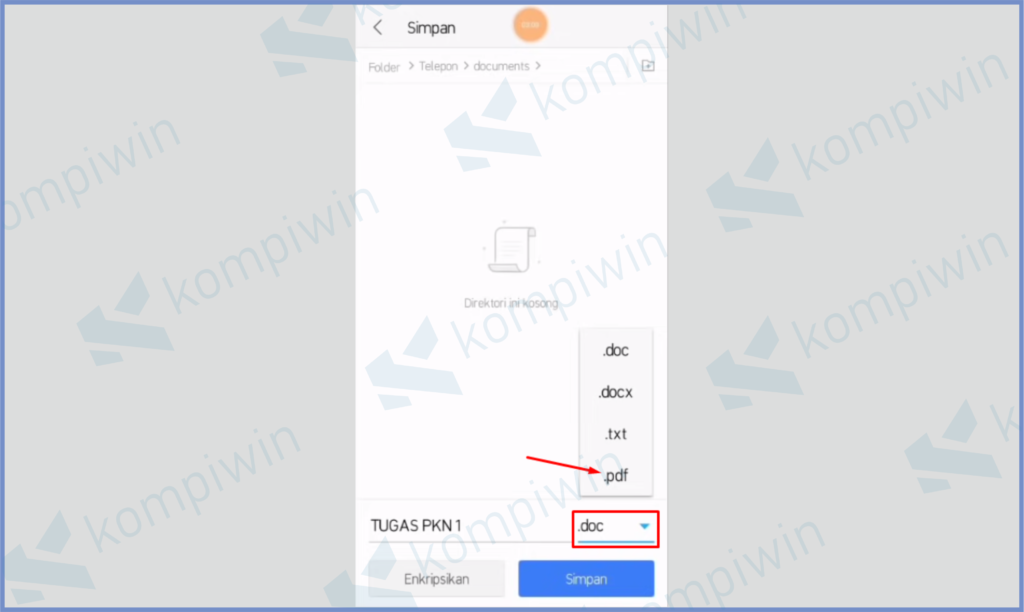
- Terakhir klik Simpan.
2. Cara Membuat PDF Di WPS Office di PC dan Laptop
Tips yang kedua ini berlaku bagi mereka yang menggunakan WPS Office versi PC dan laptop.
Untuk versi ini jauh lebih lengkap dibanding dengan versi Android, kita dapat menemukan beberapa fungsi fitur baru termasuk mengubah format file dalam berbagai macam bentuk.
- Silahkan buka aplikasi WPS Office versi PC.
- Kemudian Kamu bisa tap New untuk buat dokumen baru, atau buka file WPS yang sudah dibuat sebelumnya.
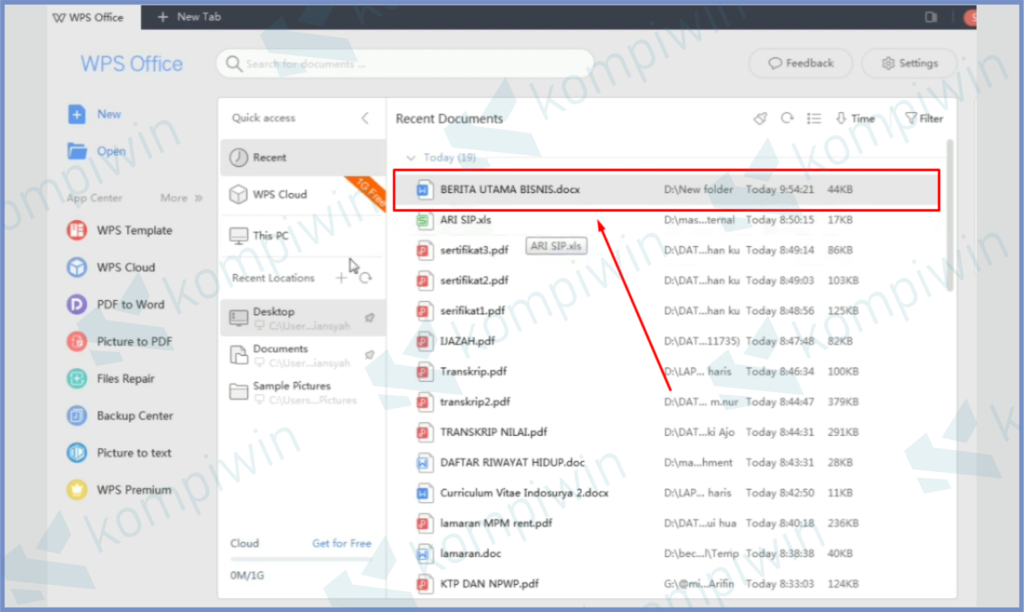
- Kalau sudah silahkan pencet menu yang ada di menu atas Tools.
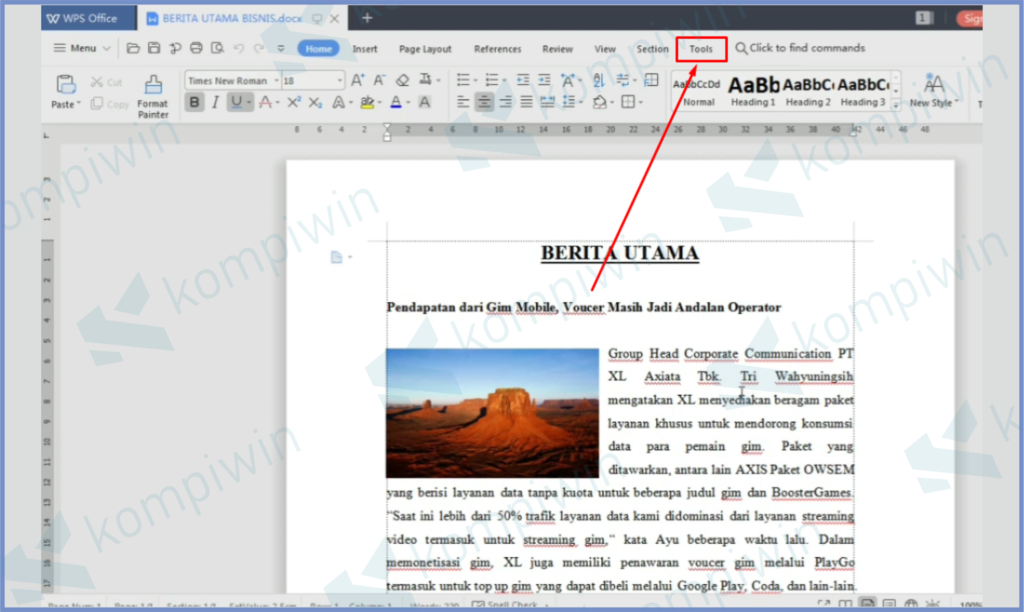
- Pilih fitur bernama Export to PDF.
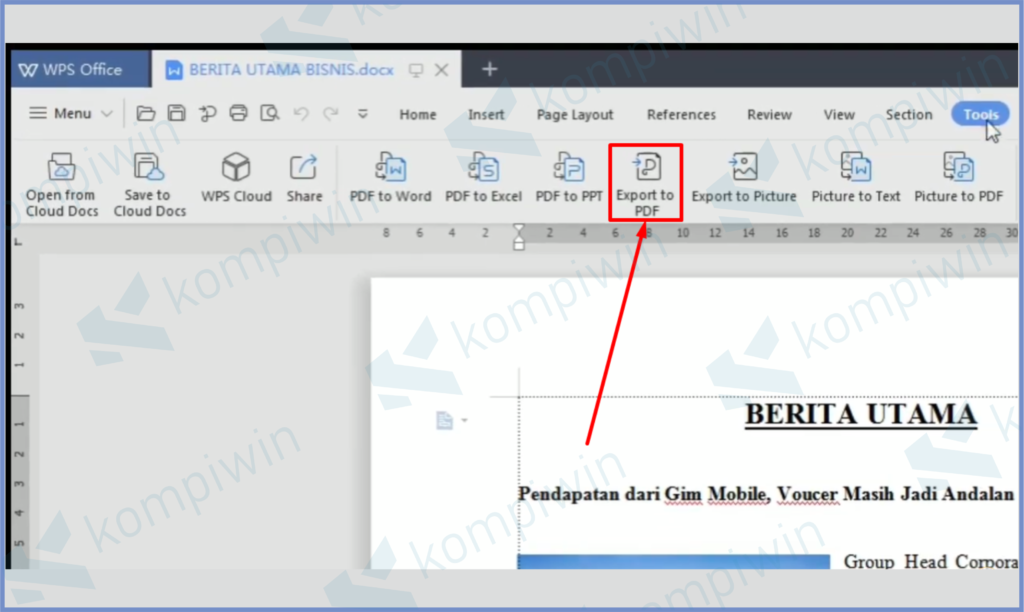
- Nanti akan muncul keterangan Export seperti ini, kamu bisa seleksi file dokumennya, nomor halaman, dan tentukan lokasi Penyimpanan.

- Hilangkan centang Backup to Cloud.
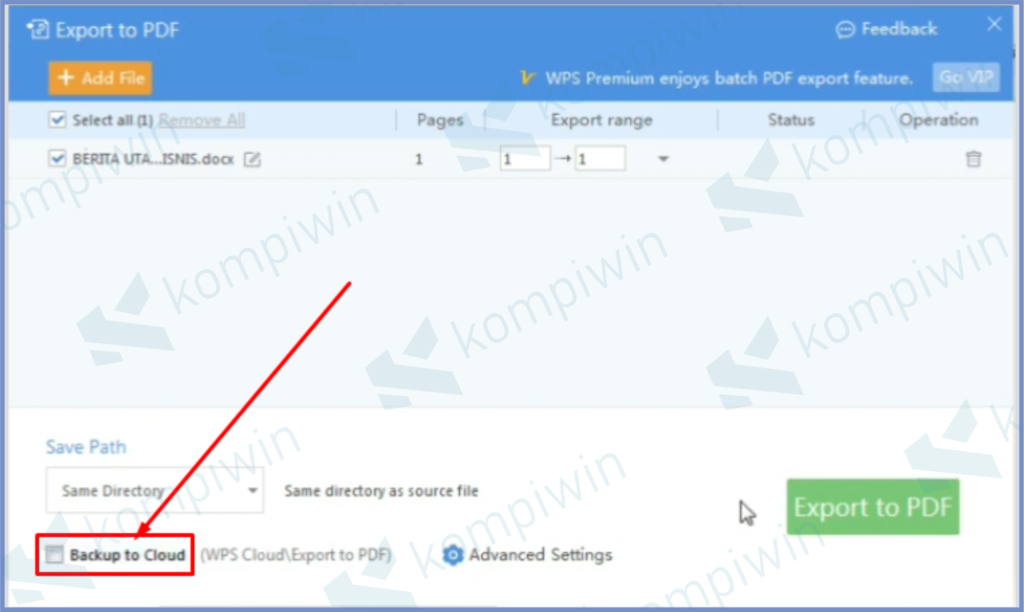
- Dan terakhir pencet Export to PDF.
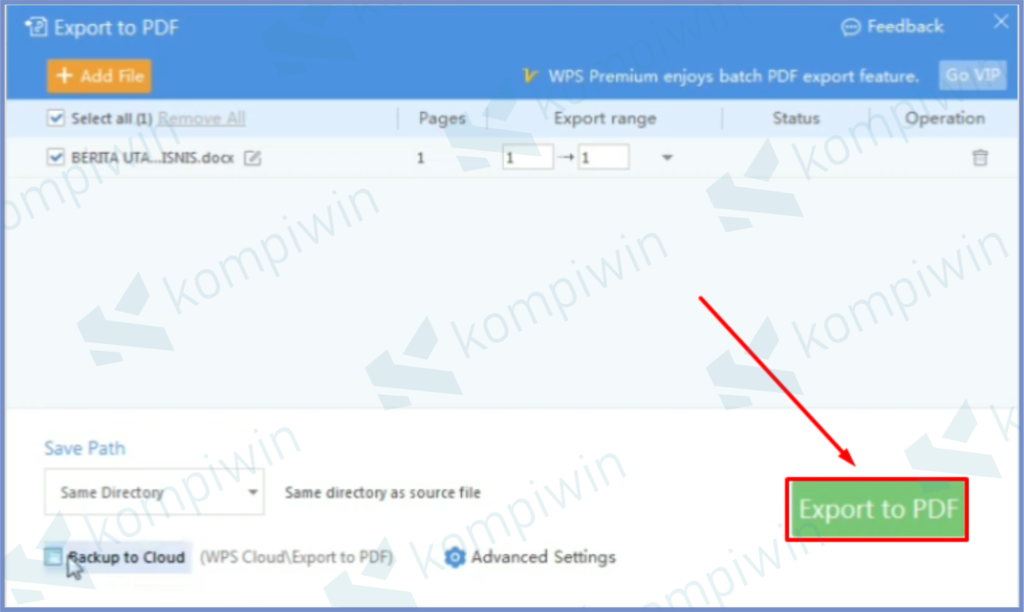
3. Cara Mengubah File Dokumen Ke PDF (Online)
Namun, bagi kalian yang ingin lebih praktis tanpa perlu install aplikasi atau media Office lainnya, bisa gunakan platform website khusus yang memang dibuat untuk mengconvert sebuah file. Cara ini bisa kamu gunakan di PC maupun smartphone.
Adapun langkah-langkah untuk ubah file dokumen ke format PDF menggunakan website online antara lain :
- Kalian buka website https://smallpdf.com/id/word-ke-pdf
- Kemudian pencet tombol Pilih File.
- Cari file dokumen yang ingin diubah ke PDF.
- Setelah itu tunggu sampai sistem mengupload dan mengkonversi menjadi PDF.
- Kalau sudah tinggal kita pencet Unduh File.
Akhir Kata
Itulah panduan tentang membuat dokumen PDF dengan menggunakan WPS Office yang sudah kita jelaskan semuanya.
Jika kalian ingin menggunakan aplikasi, silahkan install WPS baik di Android maupun PC, kemudian gunakan fitur convert yang ada di sana.
Sedangkan jika ingin praktis pakai saja layanan web tools untuk membantu kamu mengubahnya. Semoga bermanfaat.




